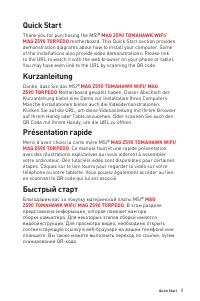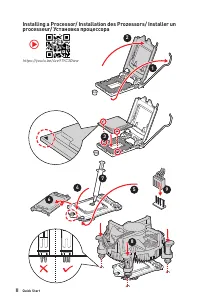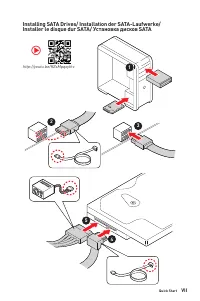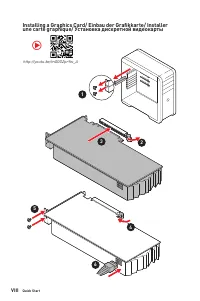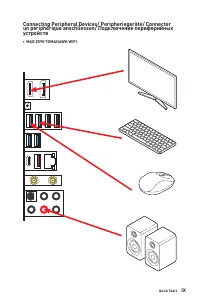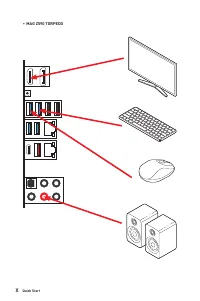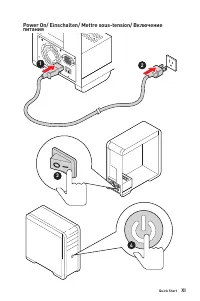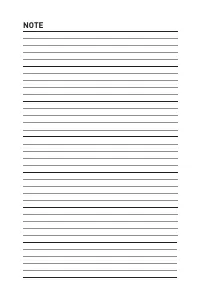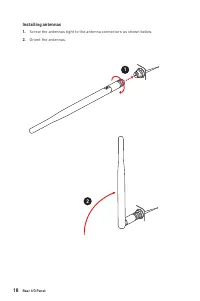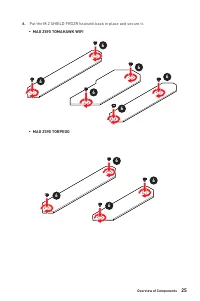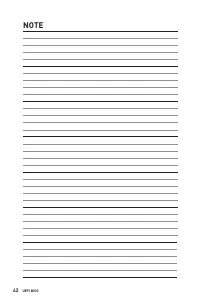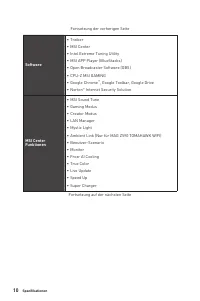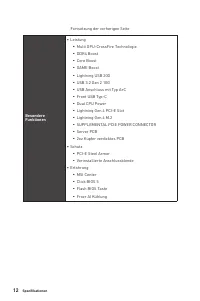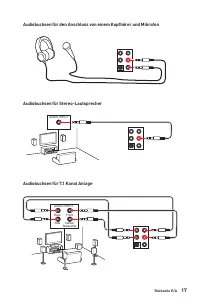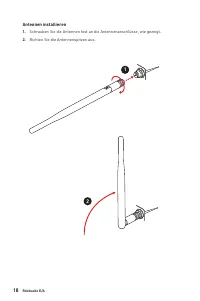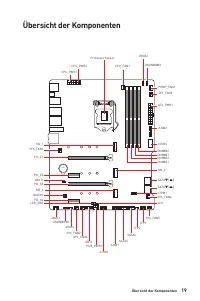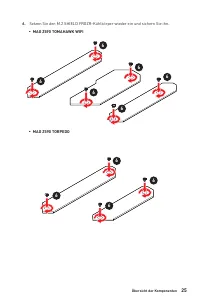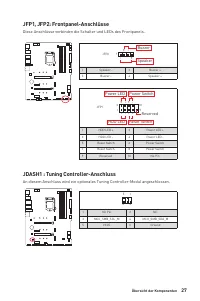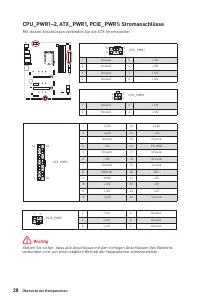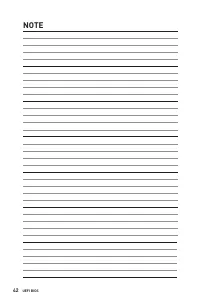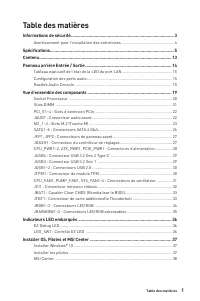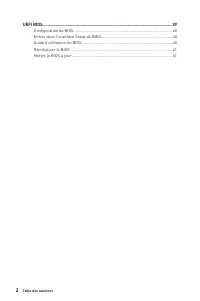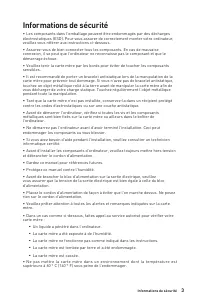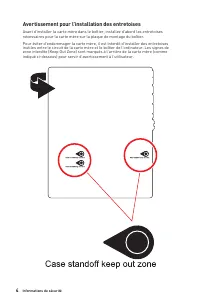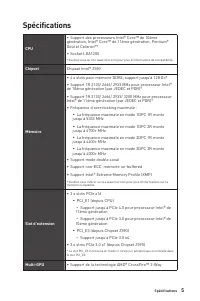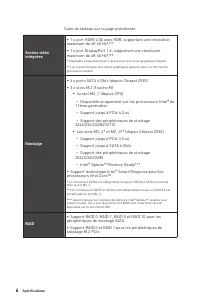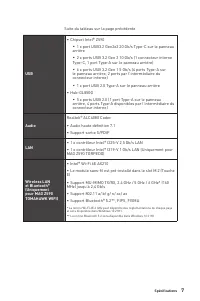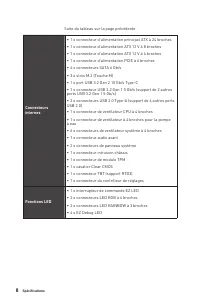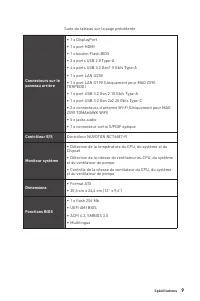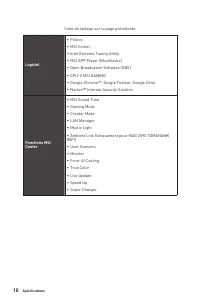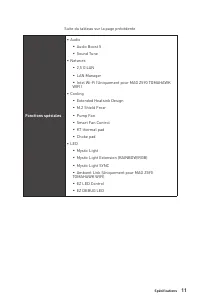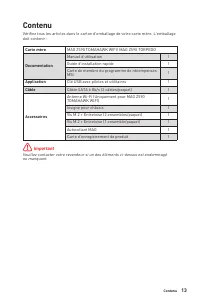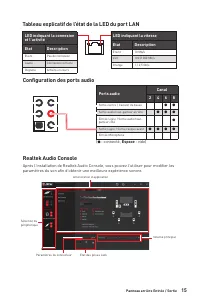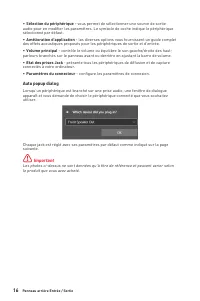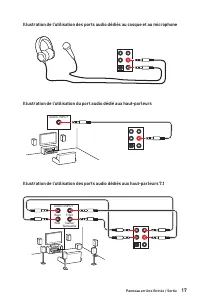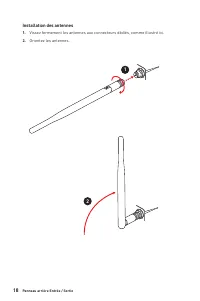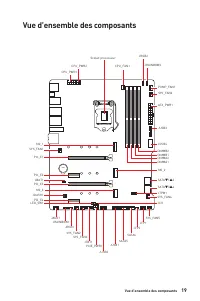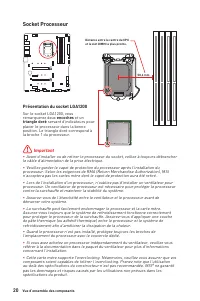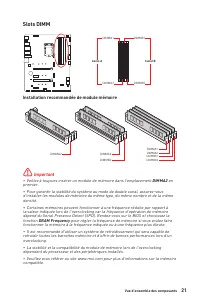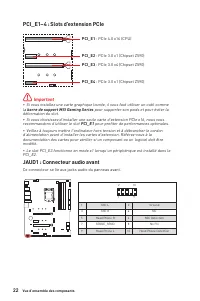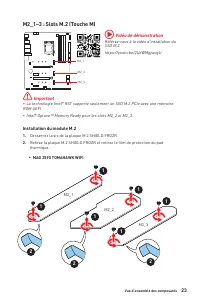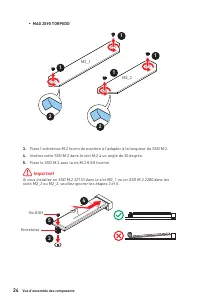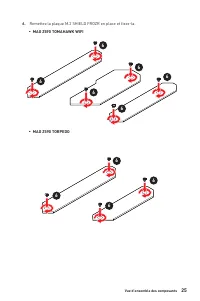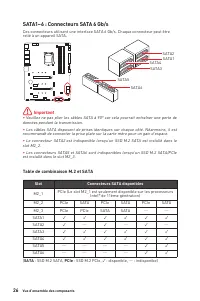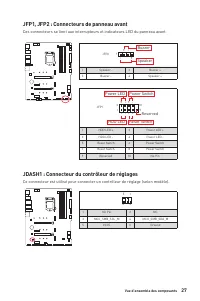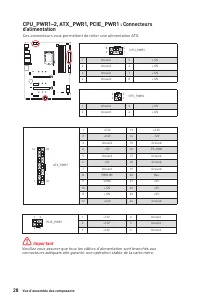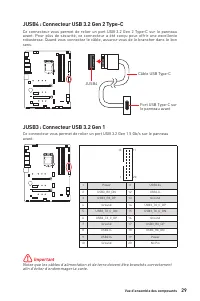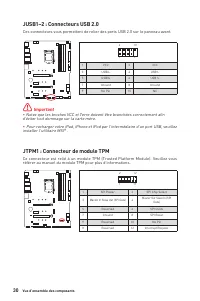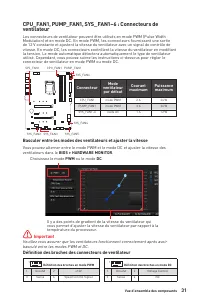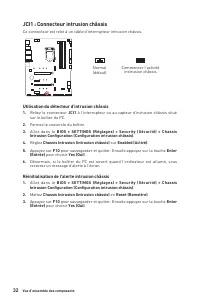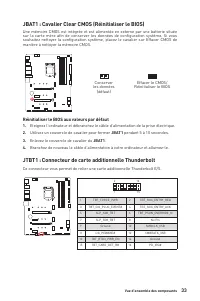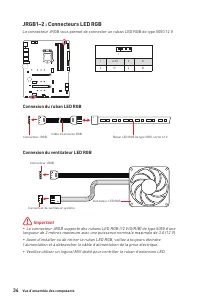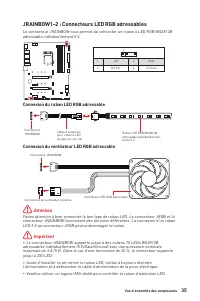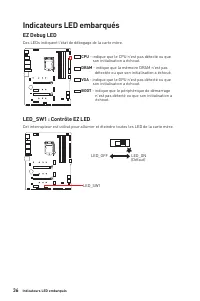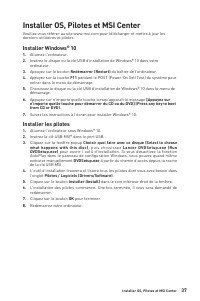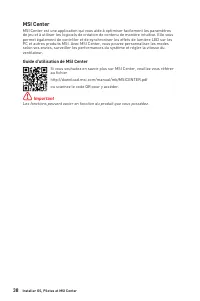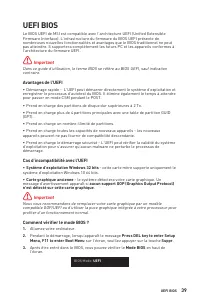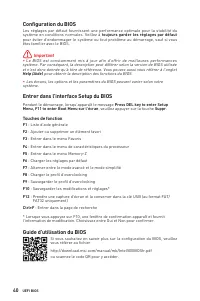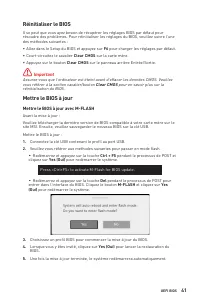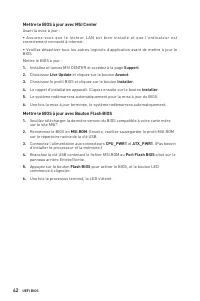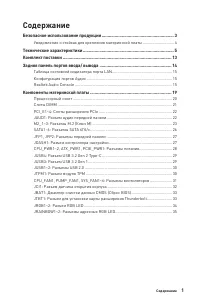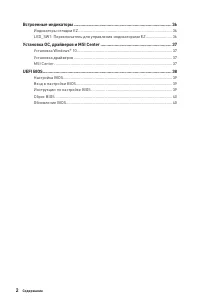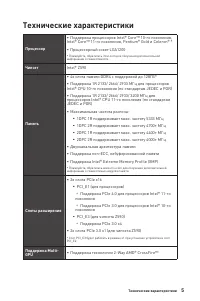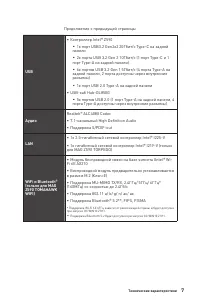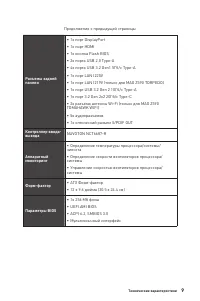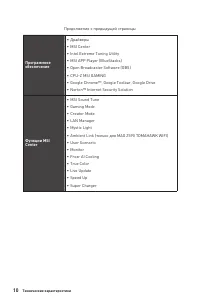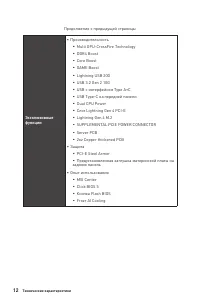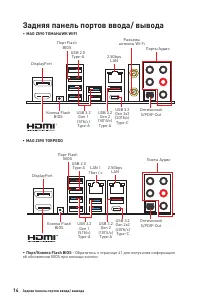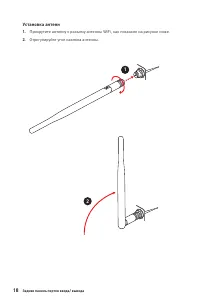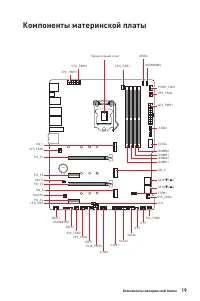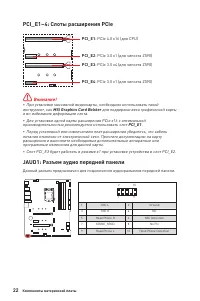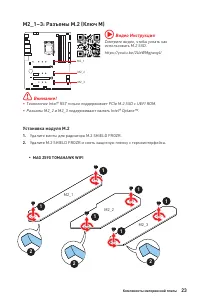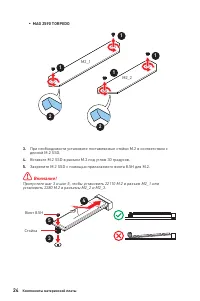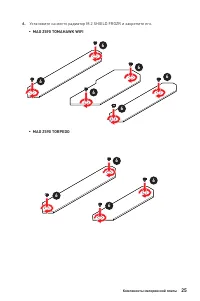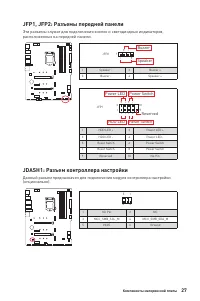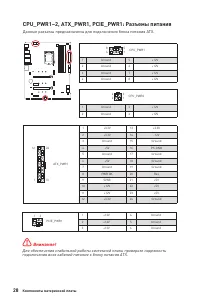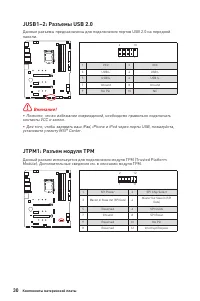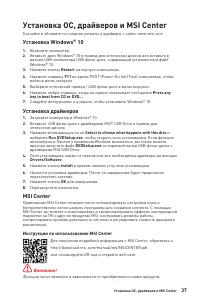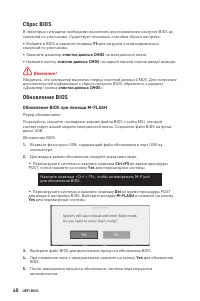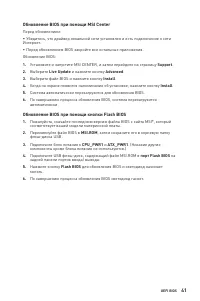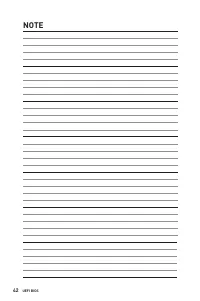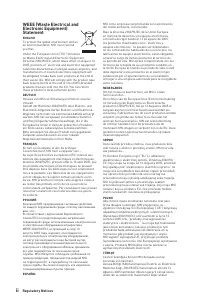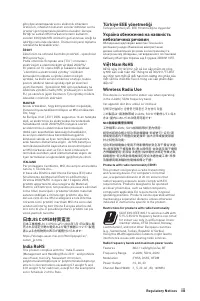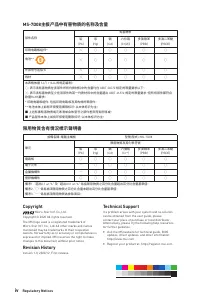Sélection du périphérique; - vous permet de sélectionner une source de sortie; Amélioration d’application; - les diverses options vous fournissent un guide complet; Volume principal; - contrôle le volume ou équilibre le son gauche/droite des haut-; Etat des prises Jack; - présente tous les périphériques de diffusion et de capture; Paramètres du connecteur; - configure les paramètres de connexion.; le produit que vous avez acheté. - MSI MAG Z59 - Manuel d'utilisation - Page 36

Table des matières:
- Page 21 – Table des matières
- Page 23 – Informations de sécurité; veuillez vous référer aux instructions ci-dessous.
- Page 24 – Avertissement pour l’installation des entretoises; indiqué ci-dessous) pour servir d’avertissement à l’utilisateur.
- Page 25 – Spécifications; AMD® CrossFireTM 2-Way
- Page 26 – Sorties vidéo
- Page 28 – Connecteurs
- Page 29 – Connecteurs sur le; x connecteurs d’antenne Wi-Fi (Uniquement pour MAG; Moniteur système
- Page 30 – Logiciel
- Page 31 – Fonctions spéciales; Intel Wi-Fi (Uniquement pour MAG Z590 TOMAHAWK
- Page 32 – Lightning Gen 4 PCI-E Slot
- Page 33 – Contenu; Carte mère
- Page 34 – Panneau arrière Entrée / Sortie; - Veuillez vous référer à la page 42 pour la mise à jour du
- Page 35 – Configuration des ports audio; LED indiquant la connexion; paramètres du son afin d’obtenir une meilleure expérience sonore.; Ports audio; Espace
- Page 36 – Sélection du périphérique; - vous permet de sélectionner une source de sortie; Amélioration d’application; - les diverses options vous fournissent un guide complet; Volume principal; - contrôle le volume ou équilibre le son gauche/droite des haut-; Etat des prises Jack; - présente tous les périphériques de diffusion et de capture; Paramètres du connecteur; - configure les paramètres de connexion.; le produit que vous avez acheté.
- Page 40 – Socket Processeur; Présentation du socket LGA1200; encoches
- Page 41 – Slots DIMM; Installation recommandée de module mémoire; en; pour régler la fréquence de mémoire si vous voulez faire
- Page 42 – la; barre de support MSI Gaming Series; pour supporter son poids et pour éviter la; JAUD1 : Connecteur audio avant; Ce connecteur se lie aux jacks audio du panneau avant.
- Page 43 – Installation du module M.2; Desserrez la vis de la plaque M.2 SHIELD FROZR.; Référez-vous à la vidéo d’installation du
- Page 44 – Insérez votre SSD M.2 dans le slot M.2 à un angle de 30 degrés.; Entretoise
- Page 47 – JFP1, JFP2 : Connecteurs de panneau avant
- Page 48 – d’alimentation; Ces connecteurs vous permettent de relier une alimentation ATX.
- Page 49 – afin d’éviter d’endommager la carte.
- Page 50 – installer l’utilitaire MSI® .; JTPM1 : Connecteur de module TPM; référer au manuel du module TPM pour plus d’informations.
- Page 51 – ventilateur; Basculer entre les modes des ventilateurs et ajuster la vitesse
- Page 52 – JCI1 : Connecteur intrusion châssis; Utilisation du détecteur d’intrusion châssis; Réinitialisation de l’alerte intrusion châssis; Intrusion Configuration (Configuration intrusion châssis)
- Page 53 – Réinitialiser le BIOS aux valeurs par défaut; JTBT1 : Connecteur de carte additionnelle Thunderbolt
- Page 55 – Attention; LED 5 V au connecteur JRGB peut endommager le ruban.; JRAINBOW1~2 : Connecteurs LED RGB adressables; adressable individuellement 5 V.; Connexion du ruban LED RGB adressable
- Page 56 – Ces LEDs indiquent l’état de débogage de la carte mère.; Indicateurs LED embarqués; - indique que le CPU n’est pas détecté ou que; - indique que la mémoire DRAM n’est pas; - indique que le GPU n’est pas détecté ou que; - indique que le périphérique de démarrage
- Page 57 – Installer OS, Pilotes et MSI Center; Installer Windows® 10; Choisir quoi faire avec ce disque (Select to choose
- Page 58 – Guide d’utilisation de MSI Center
- Page 59 – - cette carte mère supporte uniquement le
- Page 60 – Configuration du BIOS; toujours garder les réglages par défaut; Entrer dans l’interface Setup du BIOS; Press DEL key to enter Setup; Touches de fonction; Guide d’utilisation du BIOS
- Page 61 – Réinitialiser le BIOS; Court-circuitez le cavalier; Clear CMOS; Mettre le BIOS à jour; Mettre le BIOS à jour avec M-FLASH; Del
- Page 62 – Mettre le BIOS à jour avec MSI Center
16
Panneau arrière Entrée / Sortie
∙
Sélection du périphérique
- vous permet de sélectionner une source de sortie
audio pour en modifier les paramètres. Le symbole de coche indique le périphérique
sélectionné par défaut.
∙
Amélioration d’application
- les diverses options vous fournissent un guide complet
des effets acoustiques proposés pour les périphériques de sortie et d’entrée.
∙
Volume principal
- contrôle le volume ou équilibre le son gauche/droite des haut-
parleurs branchés sur le panneau avant ou derrière en ajustant la barre de volume.
∙
Etat des prises Jack
- présente tous les périphériques de diffusion et de capture
connectés à votre ordinateur.
∙
Paramètres du connecteur
- configure les paramètres de connexion.
Auto popup dialog
Lorsqu’un périphérique est branché sur une prise audio, une fenêtre de dialogue
apparaît et vous demande de choisir le périphérique connecté que vous souhaitez
utiliser.
Chaque jack est réglé avec ses paramètres par défaut comme indiqué sur la page
suivante.
⚠
Important
Les photos ci-dessus ne sont données qu’à titre de référence et peuvent varier selon
le produit que vous avez acheté.
„Téléchargement du manuel“ signifie que vous devez attendre que le fichier soit complètement chargé avant de pouvoir le lire en ligne. Certains manuels sont très volumineux, et le temps de chargement dépend de la vitesse de votre connexion Internet.
Résumé
1 Table des matières Table des matières Informations de sécurité ....................................................................................... 3 Avertissement pour l’installation des entretoises ................................................ 4 Spécifications ................................
3 Informations de sécurité Informations de sécurité ∙ Les composants dans l’emballage peuvent être endommagés par des décharges électrostatiques (ESD). Pour vous assurer de correctement monter votre ordinateur, veuillez vous référer aux instructions ci-dessous. ∙ Assurez-vous de bien connecter tou...
4 Informations de sécurité Avertissement pour l’installation des entretoises Avant d’installer la carte mère dans le boîtier, installez d’abord les entretoises nécessaires pour la carte mère sur la plaque de montage du boîtier. Pour éviter d’endommager la carte mère, il est interdit d’installer des ...
Autres modèles de cartes mères MSI
-
 MSI A320M-A PRO
MSI A320M-A PRO
-
 MSI A520
MSI A520
-
 MSI A520M-A PRO
MSI A520M-A PRO
-
 MSI B450M-A PRO
MSI B450M-A PRO
-
 MSI B550-A PRO
MSI B550-A PRO
-
 MSI B550M PRO-VDH
MSI B550M PRO-VDH
-
 MSI B560
MSI B560
-
 MSI B560-A PRO
MSI B560-A PRO
-
 MSI B560M BOMBER
MSI B560M BOMBER
-
 MSI B560M PRO-E
MSI B560M PRO-E